查看桌面流的分析
作为管理员,您需要查看组织中运行的自动化的整体状态。 有两个选项可以监视使用桌面流生成的自动化的分析:
- Power Platform 管理中心。
- Center of Excellence (CoE) 初学者工具包。
本文讨论在 Power Platform 管理中心中查看桌面流分析报表。
管理员查看其组织中的桌面流分析的最简单选择是访问 Power Platform 管理中心。 您将找到以下三个报表:
| 报告 | 说明 |
|---|---|
| 运行 | 此报表为您提供每日、每周和每月桌面流运行统计信息的概览。 此报表还提供趋势线和运行结果(成功/失败/取消)。 此报表提供每个环境中使用桌面流的活跃情况的见解。 |
| 使用情况 | 此报表向您显示最常用的桌面流,使您可以深入了解自动化清单。 |
| 创建日期 | 此报表向您显示针对最近创建的桌面流的分析,使您可以深入了解最活跃的桌面流制作者。 |
数据存储
当用户在区域中创建环境时,环境将在该区域托管。 该环境的所有数据在该区域中的驻留时间最长为 28 天。
数据刷新周期大约为 24 个小时,您可以在页面右上角找到上一次刷新时间。
先决条件
您必须具有环境管理员特权才能访问 Power Platform 管理中心报表。
访问报表:
登录到 Power Automate。
备注
如果您是第一次登录,可能需要选择您所在的国家/地区。
选择设置图标 >管理中心。
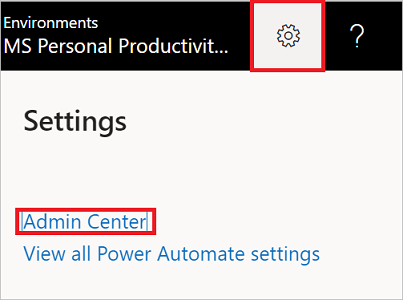
展开分析,然后选择 Power Automate。
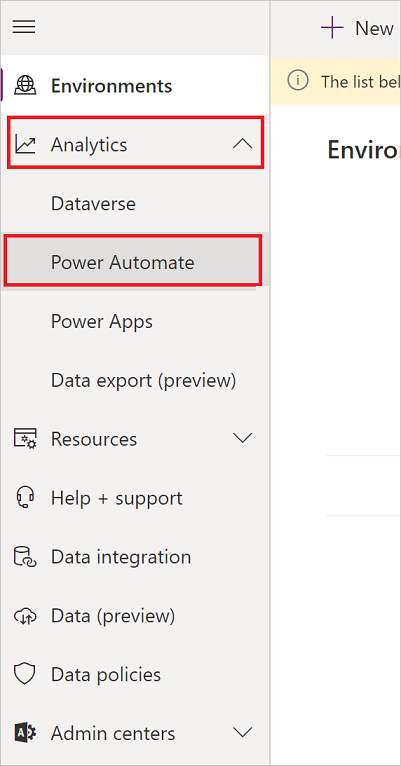
选择桌面流。
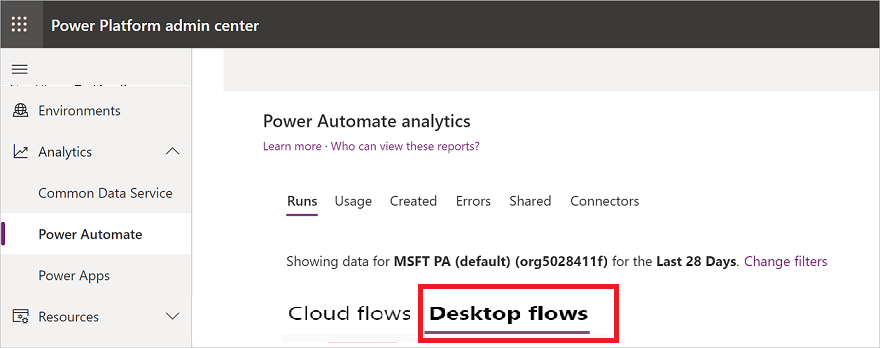
查看报表。
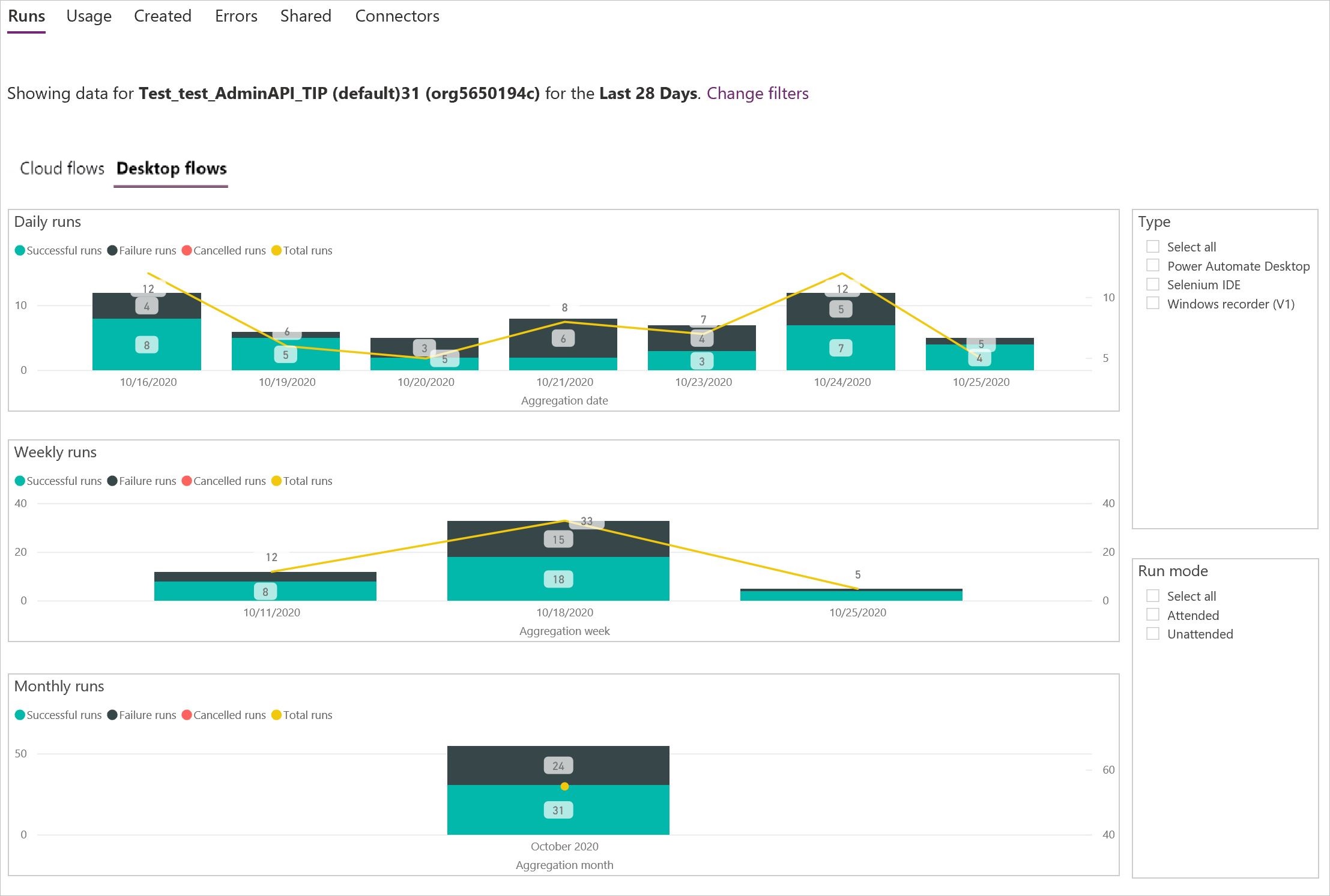
筛选视图
您可以筛选视图以显示来自特定环境或特定时间段的报表
选择筛选器图标。
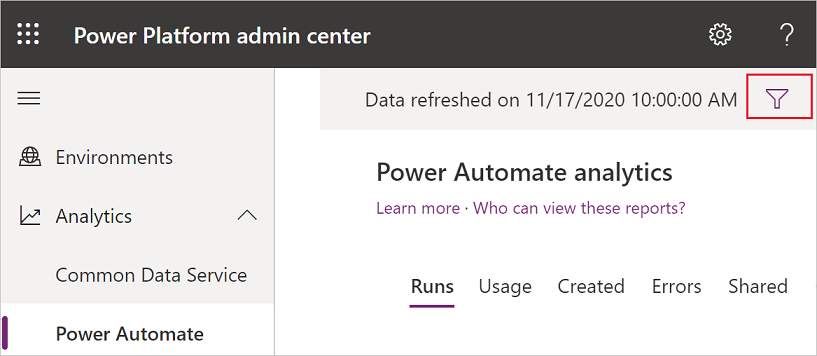
展开环境列表,然后选择您要查看其报表的环境。
展开时间段列表,然后选择您要查看报表的天数。
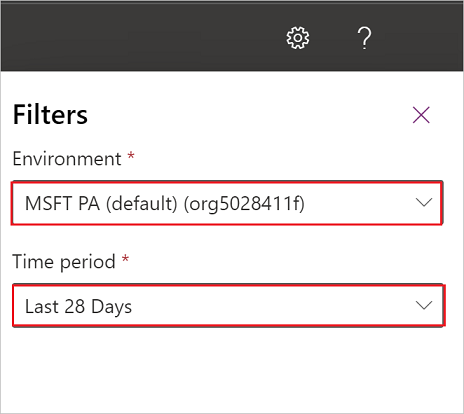
选择应用。
查看运行报表
选择运行。
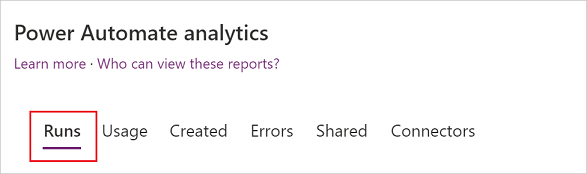
筛选 视图以显示 来自特定环境和特定时间段的 Runs 报表。
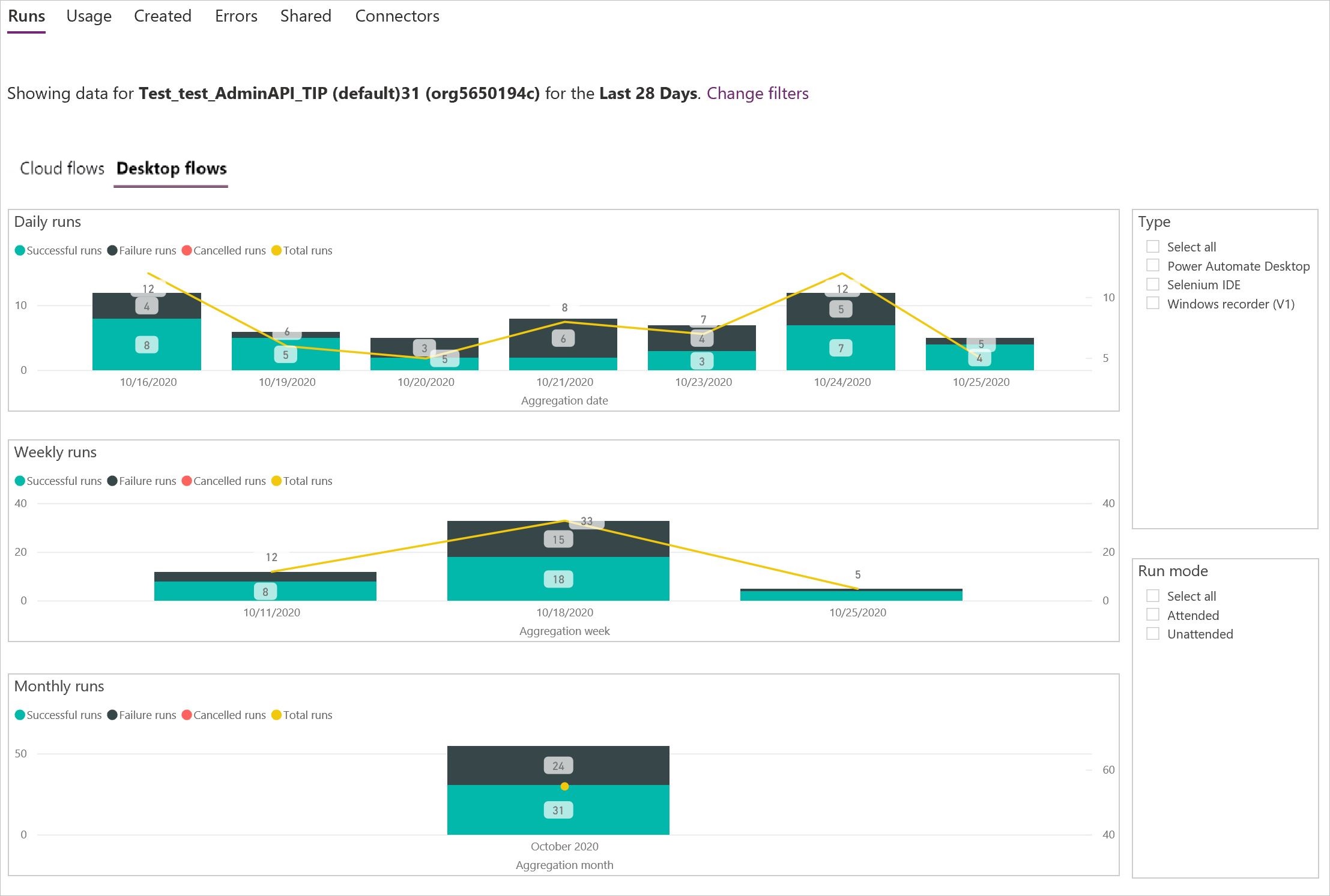
查看使用情况报表
选择使用情况。
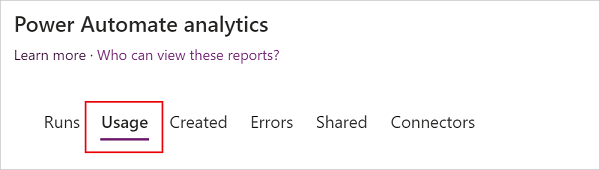
筛选 视图以显示 来自特定环境和特定时间段的使用情况 报告。
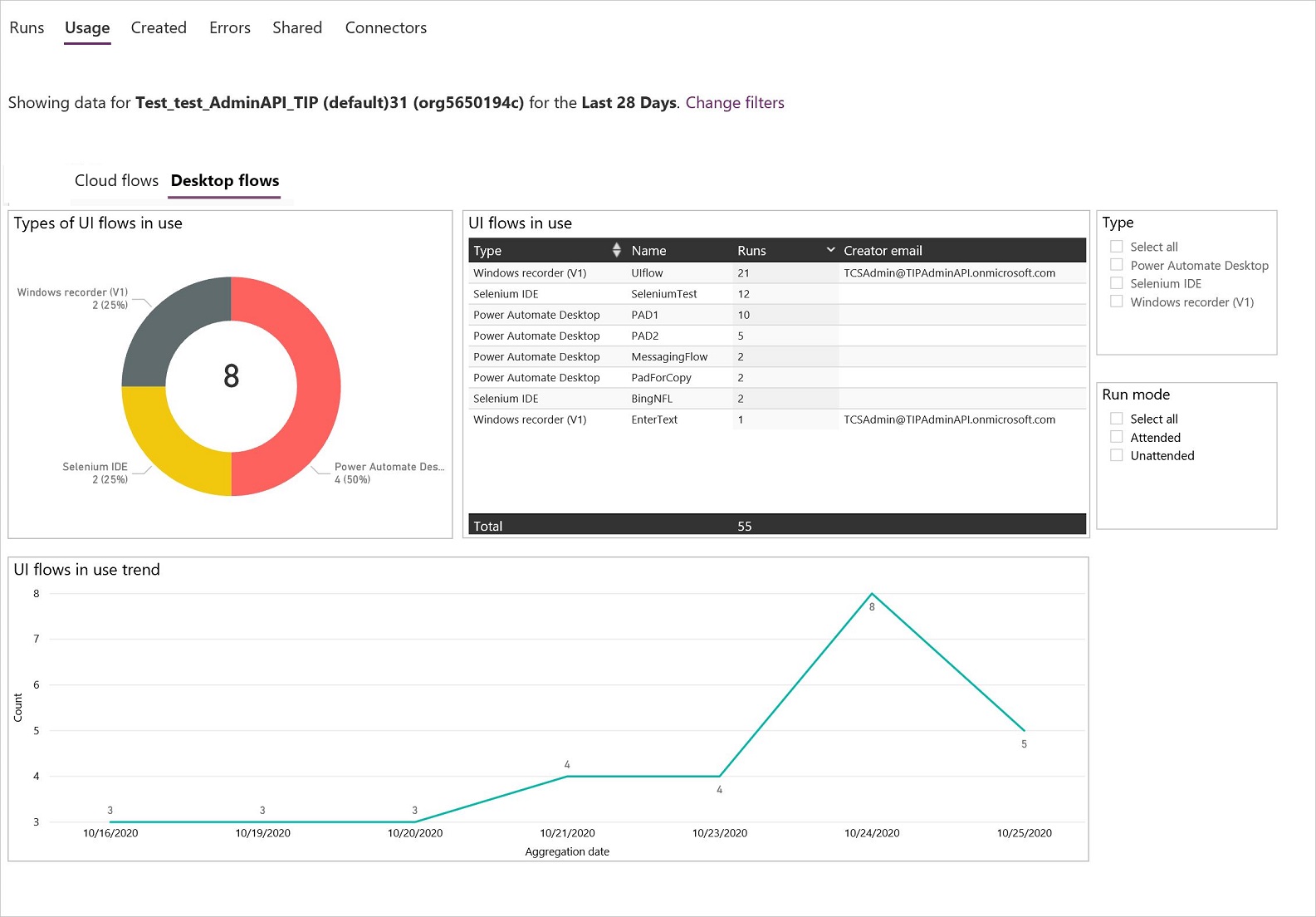
查看已创建报表
重要提示
您必须将 Power Automate Desktop(预览)应用升级到 2.1.43.20312 或更高版本,以为此报表生成正确的数据。
选择已创建。
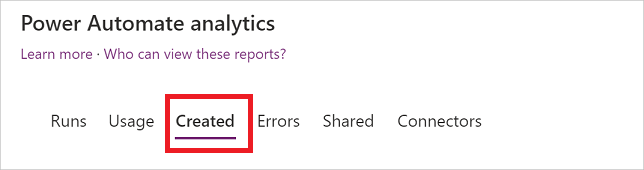
筛选 视图以显示 Created reports from a specific 环境 for a specific time(创建来自特定和特定时间段的报表 )。
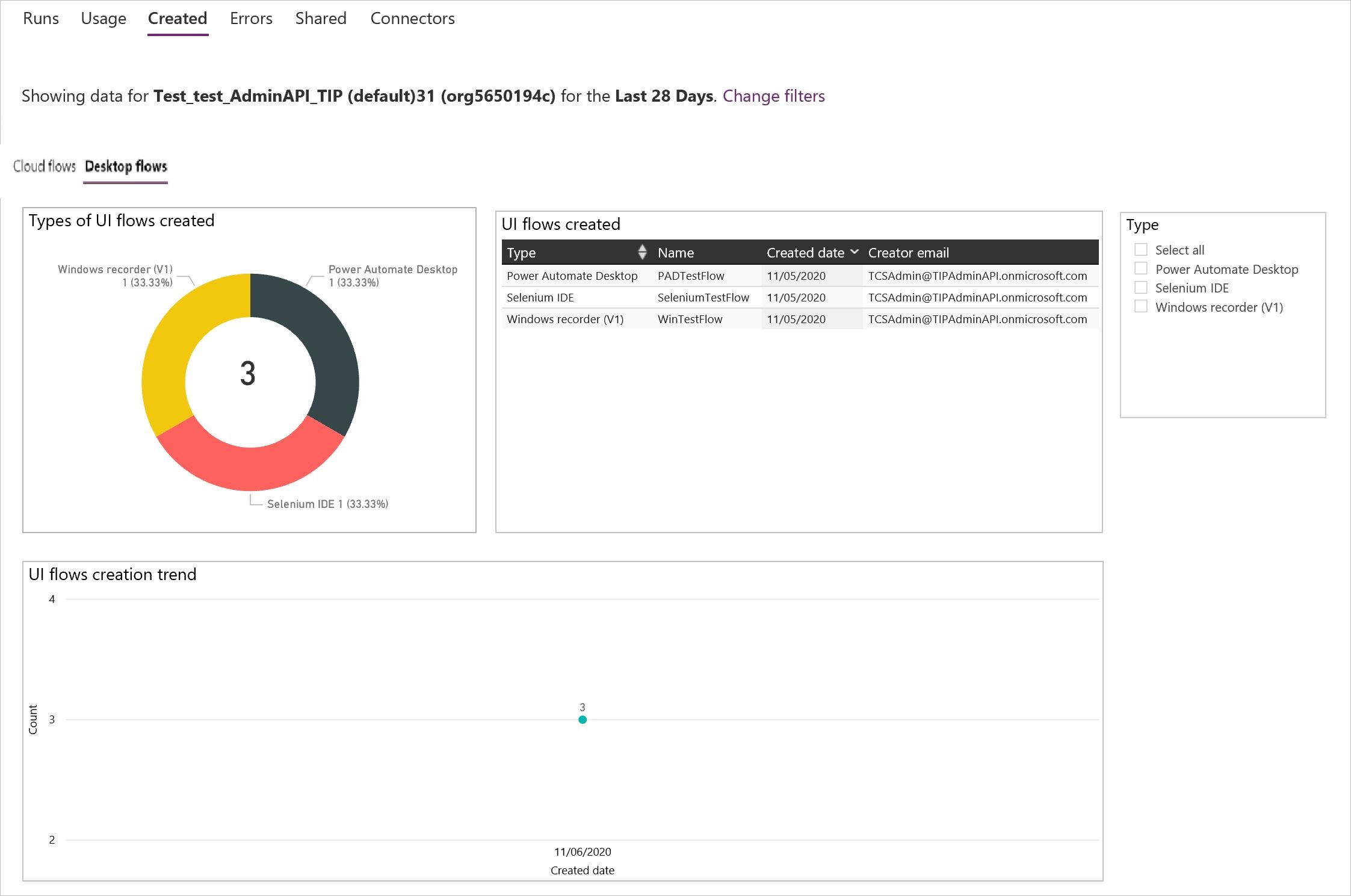
详细了解
- 运行桌面流。